Notitie
Voor toegang tot deze pagina is autorisatie vereist. U kunt proberen u aan te melden of de directory te wijzigen.
Voor toegang tot deze pagina is autorisatie vereist. U kunt proberen de mappen te wijzigen.
Nadat u algemene eigenschappen hebt geselecteerd en uw prognose hebt gepland, definieert u wie de prognose kan bekijken, openen en delen.
Gebruik de stap Machtigingen om het volgende te doen:
- De eigenaar van de prognose definiëren
- Toegang verlenen aan gebruikers met specifieke beveiligingsrollen om de prognose weer te geven
- Gebruikers toestaan hun prognoserecords te delen met andere gebruikers
De prognose-eigenaar definiëren
Een prognose-eigenaar kan de prognose bekijken, delen en aanpassen. U kunt een gebruiker of een business unit (BU) als eigenaar toewijzen.
Gebruik, in de stap Machtigingen van de prognoseconfiguratie, het veld Eigenaar opzoekveld om te selecteren wie de eigenaar van de prognose is:
Gebruik de volgende informatie om de eigenaar te selecteren:
Om eigendom toe te wijzen aan alle gebruikers in de BU selecteert u een kenmerk van de business unit-entiteit. Stel bijvoorbeeld dat u Bedrijfseenheid die eigenaar is selecteert als eigenaar van een op accounts gebaseerde hiërarchie, dan kunnen alle gebruikers in de BU prognoses bekijken, delen en aanpassen voor alle accounts in de BU. Het BU-eigendom is alleen beschikbaar voor hiërarchische entiteiten die een BU-relatie hebben. Standaard zijn entiteiten zoals territorium en product niet verbonden met BU's en kunnen daarom geen BU-eigendom krijgen toegewezen.
Om eigendom toe te wijzen aan een specifieke gebruiker, selecteert u een attribuut van de gebruikersentiteit. Als u bijvoorbeeld de gebruiker Gemaakt door selecteert als eigenaar van een op accounts gebaseerde hiërarchie, dan zijn gebruikers die accounts hebben gemaakt eigenaar van de prognose voor hun respectievelijke accounts.
Om eigendom toe te wijzen aan een bovenliggende hiërarchie, selecteert u Manager (op gebruikers gebaseerde hiërarchie) of Bovenliggende business (op BU gebaseerde hiërarchie). Als u bijvoorbeeld Bovenliggende business selecteert als de eigenaar van een BU-gebaseerde hiërarchie, kunnen alle gebruikers in de bovenliggende BU de prognoses van hun onderliggende BU bekijken en bijwerken.
Als u de standaardwaarde van het veld Eigenaar opzoekveld wijzigt, wordt de bijbehorende kolom toegevoegd aan het prognoseraster.
Toegang geven tot extra rollen
Selecteer in de sectie Aanvullende beveiligingsrollen een optie om toegang te geven:
- Geen aanvullende beveiligingsrollen: deze optie geeft alleen toegang tot de geselecteerde hiërarchiegebruikers. Gebruikers met andere beveiligingsrollen in de organisatie kunnen de prognose niet bekijken. Deze optie is standaard geselecteerd.
- Alle beveiligingsrollen kunnen deze prognose lezen: deze optie geeft alleen-lezen toegang tot alle beveiligingsrollen in uw organisatie.
- Specifieke beveiligingsrollen: gebruik deze optie om de beveiligingsrollen op te geven om alleen-lezen toegang of alleen-lezen en aanpassingstoegang te krijgen.
Een bericht onder de beveiligingsrollen geeft meer informatie over hoe de prognosebeveiliging wordt toegepast op basis van uw selecties.
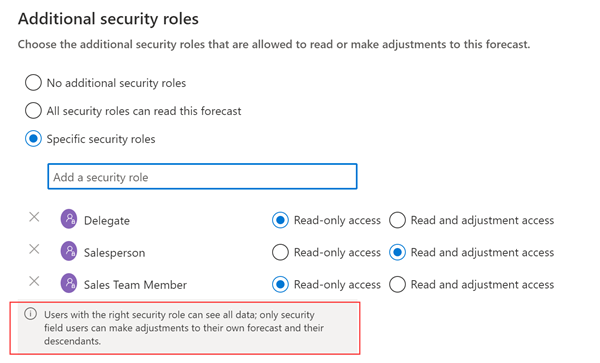
Het delen van prognoses in- of uitschakelen
Prognoses kunnen standaard niet worden gedeeld. Als u het delen van prognoses inschakelt, kunnen gebruikers alleen de prognoses delen waarvan zij de eigenaar zijn. Zie Wie is de eigenaar van de prognose? voor meer informatie.
Selecteer in de sectie Prognose delen een van de volgende opties:
- Geen: de prognose kan met niemand worden gedeeld. Als de prognose al is gedeeld, hebben gebruikers waarmee het is gedeeld er geen toegang meer toe.
- Alleen lezen: de prognose kan worden gedeeld om te bekijken, maar niet om te bewerken.
- Lezen en aanpassen: de prognose kan worden gedeeld om te bekijken of om te bekijken en te bewerken. Selecteer deze optie om de prognose te delen met gebruikers met verschillende toegangsniveaus.
Wanneer u klaar bent met het instellen van machtigingen, selecteert u Volgende.
Kunt u de functie niet vinden in uw app?
Er zijn enkele mogelijkheden:
- U beschikt niet over de benodigde licentie om deze functie te gebruiken. Bekijk de vergelijkingstabel en de licentiegids om te zien welke functies beschikbaar zijn met uw licentie.
- U beschikt niet over de vereiste beveiligingsrol om deze functie te gebruiken.
- Als u een functie wilt configureren of instellen, moet u de rollen Beheerder en Aanpassing hebben
- Als u verkoopgerelateerde functies wilt kunnen gebruiken, moet u over de primaire verkooprollen beschikken
- Voor sommige taken zijn specifieke functionele rollen vereist.
- Uw beheerder heeft de functie niet ingeschakeld.
- Uw organisatie gebruikt een aangepaste app. Neem contact op met uw beheerder voor exacte stappen. De stappen die in dit artikel worden beschreven, zijn specifiek voor de kant-en-klare Verkoophub- en Sales Professional-app.